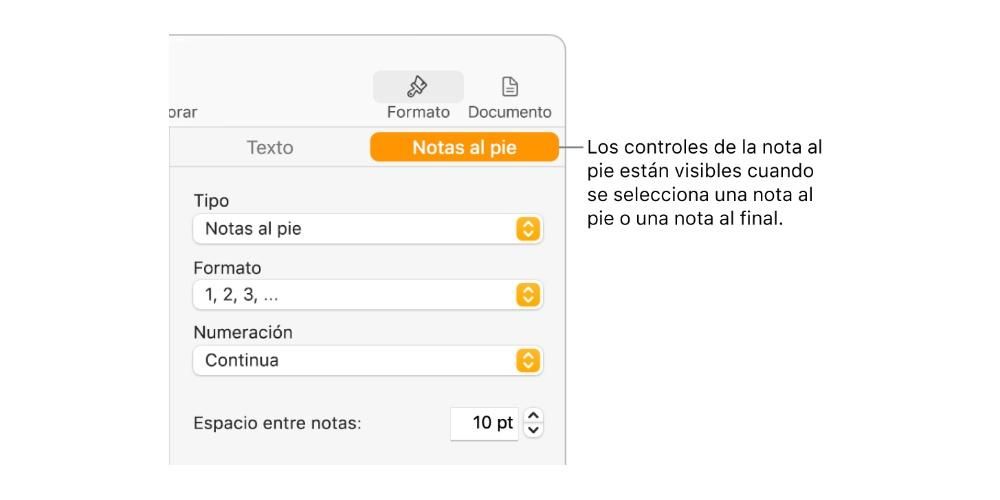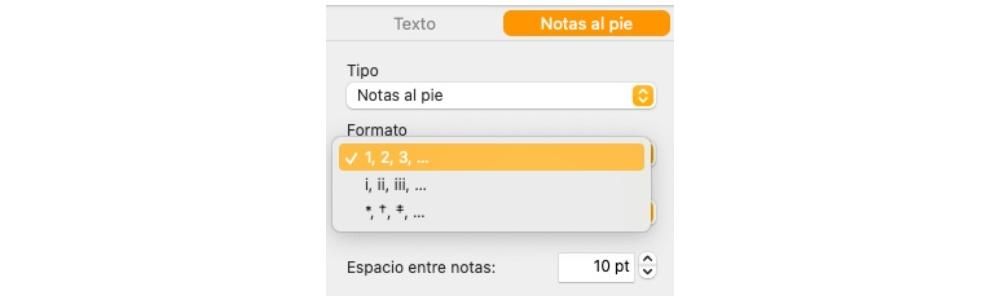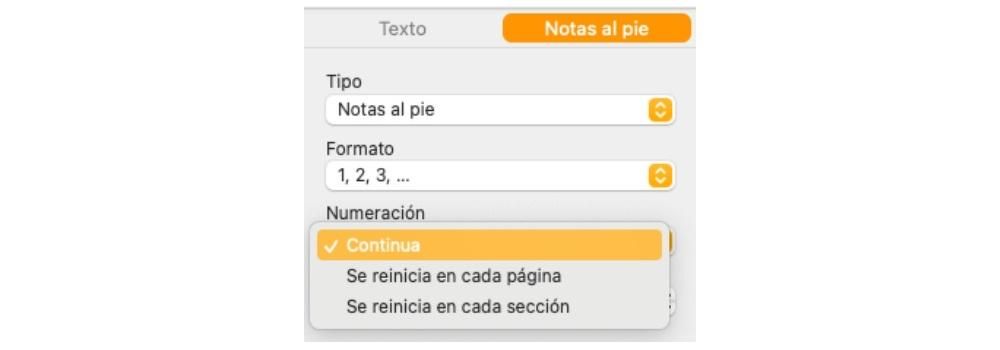ایپل، اپنے آلات کے ذریعے، صارفین کو عملی طور پر کوئی بھی کام کرنے کے لیے لاجواب ٹولز فراہم کرتا ہے، لیکن یہ انھیں زبردست صلاحیت والی ایپلیکیشنز بھی فراہم کرتا ہے۔ ان ایپلی کیشنز میں سے ایک پیجز ہے، ایپل ڈیوائسز پر ٹیکسٹ ایڈیٹر برابر اور ماحولیاتی نظام میں مائیکروسافٹ ورڈ کے مساوی۔ اسی لیے اس پوسٹ میں ہم آپ کو بتانے جا رہے ہیں کہ آپ صفحات میں حوالہ جات اور فوٹ نوٹ کیسے شامل کر سکتے ہیں۔
ان تقاضوں پر توجہ دیں۔
صفحات میں حوالہ جات، اقتباسات اور فوٹ نوٹ داخل کرنے کا پورا فائدہ اٹھانے کے لیے آپ کو یہ کرنا ہوگا۔ ایک پلگ ان انسٹال کریں خاص طور پر اس کے لیے بنایا گیا ہے۔ کہا پلگ ان ہے EndNote ، ایک کتابیات بنانے اور حوالہ جات کا نظم کرنے کا پروگرام . اسے استعمال کرنے کے قابل ہونے کے لیے آپ کو اسے انسٹال کرنا پڑے گا اور اس کے علاوہ، EndNote میں ایک ڈیفالٹ لائبریری تفویض کی گئی ہے۔
سب سے پہلے، صفحات کو استعمال کرنے کے لیے، آپ کو اسے ایپ اسٹور سے ڈاؤن لوڈ کرنا ہوگا۔ ایک بار جب آپ ایپلیکیشن انسٹال کر لیتے ہیں تو آپ کو EndNote پلگ ان کے ڈاؤن لوڈ تک رسائی حاصل کرنی ہوگی۔ اس صورت میں، آپ کو اپنے کمپیوٹر پر انسٹال کردہ macOS کے ورژن کو مدنظر رکھنا ہوگا۔ اس کے علاوہ ایپل کی جانب سے یہ تجویز دی گئی ہے کہ اس پلگ ان کو استعمال کرنے کے لیے سب سے مناسب چیز یہ ہے کہ پیجز 6.2 یا اس کے بعد کا ورژن ہو۔ یہاں مخصوص ضروریات کی مکمل فہرست ہے:
- اگر آپ استعمال کرتے ہیں۔ صفحات 6.2 یا بعد کا ورژن ، اسے ڈاؤن لوڈ کریں۔ صفحات کے لیے EndNote پلگ ان کا تازہ ترین ورژن . اس کے برعکس، اگر آپ کا میک macOS Catalina یا بعد میں چلا رہا ہے، تو اسے EndNote X9.3 کی ضرورت ہوگی۔
- اگر آپ استعمال کرتے ہیں۔ 5.0 اور 6.1.1 اور EndNote X9.2 یا اس سے پہلے کے صفحات کا ایک ورژن ، ڈاؤن لوڈ اور انسٹال کریں۔ صفحات کے لیے EndNote v2.0 پلگ ان .
- EndNote کھولیں اور منتخب کریں۔ ایڈیشن > آؤٹ پٹ اسٹائلز> اوپن اسٹائل مینیجر . ترمیم کا مینو اسکرین کے اوپری حصے میں ہے۔
- بیم دستاویز میں اس نقطہ پر کلک کریں جہاں آپ حوالہ ظاہر کرنا چاہتے ہیں۔ . اگر آپ کسی اقتباس کو دوسرے کے ساتھ گروپ کرنا چاہتے ہیں تو، اندراج پوائنٹ کو موجودہ اقتباس سے بالکل پہلے یا اس کے بعد رکھیں۔
- بیم داخل کریں مینو بٹن پر کلک کریں۔ ٹول بار میں، اور پھر اقتباس EndNote کو منتخب کریں۔ . اس وقت، EndNote کھل جائے گا اور فائنڈ ونڈو ظاہر ہوگی۔
- بیم فوٹ نوٹ ٹیب پر کلک کریں۔ فارمیٹ سائڈبار سے۔
- بیم ٹائپ ڈراپ ڈاؤن پر کلک کریں۔ Y نوٹ کی قسم منتخب کریں۔ .
- درج ذیل میں سے ایک کریں۔
- فارمیٹ سائڈبار میں، کریں۔ ٹیکسٹ ٹیب پر کلک کریں۔ اور پھر بٹن پر انداز .
- سیکشن کنٹرولز کا استعمال کریں۔ فونٹ متن کی ظاہری شکل کو تبدیل کرنے کے لیے۔
- بیم کسی بھی نوٹ پر کلک کریں۔ دستاویز کی.
- بیم فوٹ نوٹ ٹیب پر کلک کریں۔ فارمیٹ سائڈبار سے۔
- بیم فارمیٹ ڈراپ ڈاؤن پر کلک کریں۔ Y ایک انداز منتخب کریں . اس صورت میں دستاویز میں موجود تمام علامتوں میں ترمیم کی جائے گی۔
- بیم کسی بھی نوٹ پر کلک کریں۔ دستاویز کی.
- بیم فوٹ نوٹ ٹیب پر کلک کریں۔ فارمیٹ سائڈبار سے۔
- بیم نمبرنگ ڈراپ ڈاؤن مینو پر کلک کریں۔ Y منتخب کریں ایک آپشن۔
تمام نوٹ تبدیل کریں : ایک نوٹ پر کلک کریں۔ایک نوٹ تبدیل کریں۔ : نوٹ کا صرف وہی متن منتخب کریں جسے آپ تبدیل کرنا چاہتے ہیں۔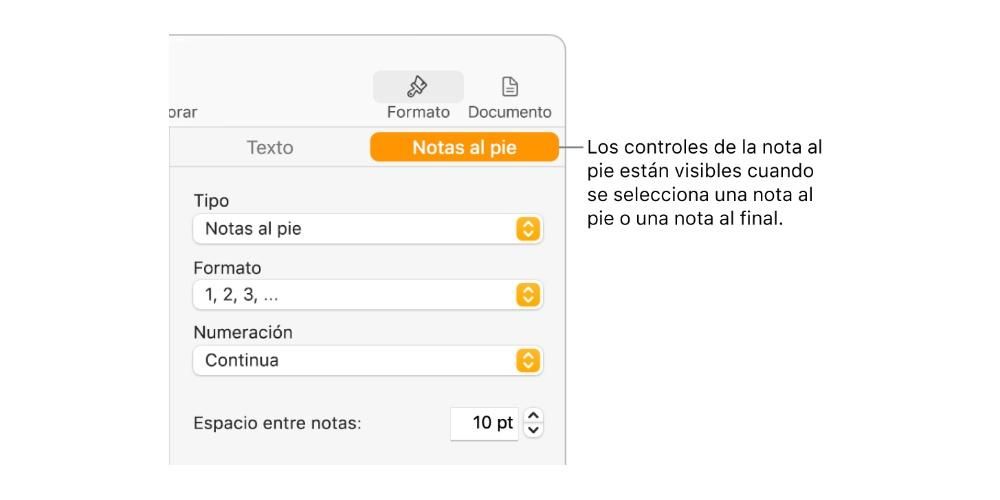
نوٹوں کی علامت میں ترمیم کریں۔
ایک اور آپشن جو تمام صارفین جو اپنے ٹیکسٹ دستاویزات کو بنانے کے لیے پیجز استعمال کرتے ہیں ان کے پاس علامت کو تبدیل کرنا ہے جو نوٹوں کا حوالہ دیتا ہے۔ اس صورت میں، صفحات مختلف اختیارات فراہم کرتے ہیں جیسے نمبرز یا دیگر علامتوں جیسے ستارے یا کراس کا استعمال۔ یہ تبدیلیاں کرنے کے اقدامات یہ ہیں۔
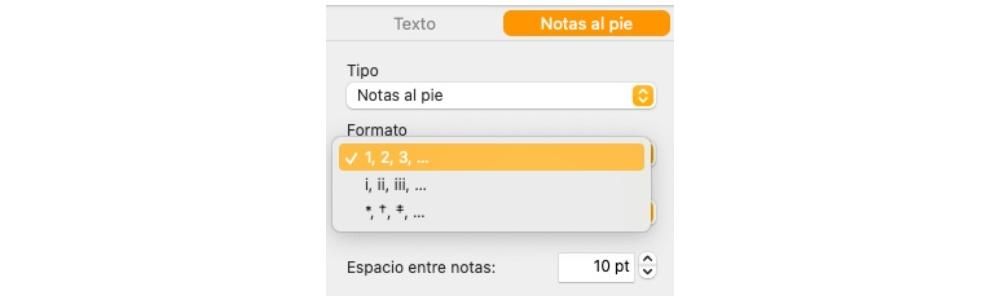
نوٹوں کا نمبر تبدیل کریں۔
پہلے سے طے شدہ طور پر، فوٹ نوٹ اور اینڈ نوٹ کو پوری دستاویز کے لیے ترتیب وار نمبر دیا جاتا ہے۔ تاہم، دستاویز کے ہر صفحہ یا حصے کے شروع میں نمبر دینے، یا علامتوں کی ترتیب کو دوبارہ شروع کر کے اس میں ترمیم اور آپ کے ذوق اور ضروریات کے مطابق بھی کیا جا سکتا ہے۔ یہ کرنے کے اقدامات یہ ہیں۔
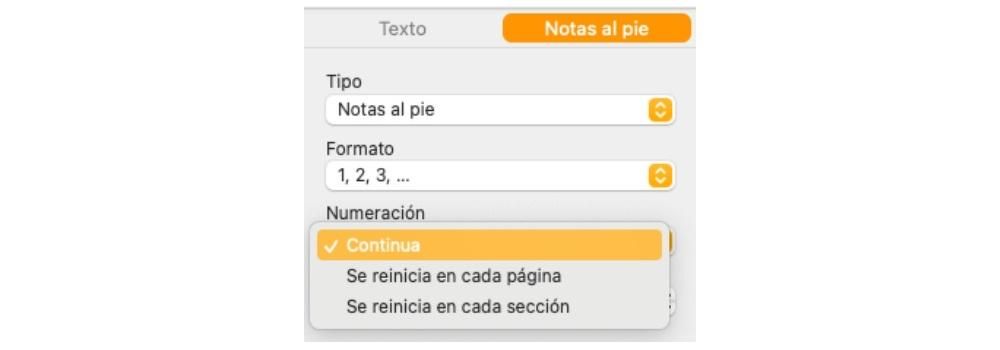
کتابیات بنانے کے اقدامات
ایک بار جب آپ کے پاس EndNote for Pages پلگ ان انسٹال ہو جائے تو، آپ کو اچھی طرح سے تیار کردہ لائبریری کو شامل کرنے کے امکانات لاجواب ہیں اور وہ آپ کے ٹیکسٹ دستاویز کو پیشہ ورانہ ٹچ دیں گے۔ تم کیا تلاش کر رہے ہو. اس کے علاوہ، ایک اچھی طرح سے منسلک کتابیات کا ہونا دستاویز کے تمام قارئین کے لیے اس کا حوالہ دینے میں بہت زیادہ آسانی پیدا کر دے گا۔ ایسا کرنے کے لیے، ذیل میں بتائے گئے اقدامات پر عمل کریں۔
ایسی صورت میں جب آپ کسی دستاویز میں کسی اقتباس کا حوالہ اس متن سے نقل کرتے ہیں جو خود دستاویز کے باڈی میں ہے اور بعد میں آپ نے کہا کہ کسی اور دستاویز میں اقتباس چسپاں کریں، یا اسی میں، نہ صرف حوالہ شامل کیا جائے، بلکہ مذکورہ دستاویز کے آخر میں کتابیات کے اس سے متعلقہ فیلڈ بھی۔
لہذا آپ صفحات میں اپنی دستاویز میں حوالہ جات شامل کر سکتے ہیں۔
اگر آپ نے پہلے ہی EndNote ماڈیول صفحات میں انسٹال کر رکھا ہے، تو آپ اسے حوالہ شامل کرنے کے لیے استعمال کر سکتے ہیں۔ یہ خود بخود ایک مسلسل اپ ڈیٹ شدہ کتابیات میں شامل ہو جائیں گے جو دستاویز کے آخر میں رکھی گئی ہے۔ بلا شبہ، یہ ان بہترین اختیارات میں سے ایک ہے جو آپ کے پاس ایک منظم طریقے سے حوالہ جات شامل کرنے اور نہ صرف قاری کو بلکہ دستاویز کے تخلیق کار کو بھی سہولیات فراہم کرنے کے قابل ہونا ہے۔ ذیل میں آپ کے پاس وہ اقدامات ہیں جو آپ کو ملاقات کا وقت شامل کرنے کے لیے انجام دینے ہوں گے۔
ایک بار جب آپ ان مراحل کو صحیح طریقے سے مکمل کر لیتے ہیں، تو حوالہ آپ کے پہلے منتخب کردہ اندراج پوائنٹ پر دستاویز میں شامل کر دیا جائے گا۔ اگر آپ نے صرف کتابیات میں منتخب نہیں کیا ہے تو، آپ جس دستاویز پر کام کر رہے ہیں اس کے آخر میں ایک کتابیات کا فیلڈ شامل کیا جائے گا۔
دستاویز میں فوٹ نوٹ اور اینڈ نوٹ شامل کرنے کے اقدامات
صفحات کے ساتھ جو دستاویز آپ بناتے ہیں اس میں فوٹ نوٹ، نوٹ جو صفحہ کے نچلے حصے میں ظاہر ہوتے ہیں، یا صرف دستاویز کے آخر میں یا کسی مخصوص حصے میں ظاہر ہوتے ہیں۔ کہ ہاں، آپ کو یہ نوٹ بناتے وقت اس بات کو ذہن میں رکھنا ہوگا کہ آپ ایک ہی دستاویز میں موجود اختتامی نوٹ کے ساتھ فوٹ نوٹ نہیں ملا پائیں گے، اس لیے آپ کو ایک اور دوسرے کو استعمال کرنے کا فیصلہ کرنا ہوگا۔ پہلے سے طے شدہ طور پر، فوٹ نوٹ اور اینڈ نوٹ دونوں کو پوری دستاویز میں عربی ہندسوں کے ساتھ لگاتار نمبر دیا جاتا ہے، لیکن یقیناً یہ تبدیل کیا جا سکتا ہے، بس فوٹ نوٹ ٹیب پر کنٹرولز کا استعمال کریں۔
ایک نوٹ داخل کریں
پہلی بار جب آپ پہلے سے طے شدہ نوٹ داخل کریں گے تو آپ ایک فوٹ نوٹ داخل کر رہے ہوں گے، تاہم، جیسا کہ ہم بعد میں دیکھیں گے، آپ بعد میں اسے اینڈ نوٹ میں تبدیل کر سکتے ہیں۔ اس کے علاوہ، آپ کو یہ بتانے سے پہلے کہ آپ کو کن اقدامات پر عمل کرنا ہے، آپ کو اس بات کو ذہن میں رکھنا ہوگا کہ ٹیکسٹ دستاویز میں، صرف باڈی ٹیکسٹ میں حوالہ شامل کرنا ممکن ہے، نہ کہ باکس میں داخل کیے گئے متن میں۔ اب، ہاں، یہاں پیروی کرنے کے اقدامات ہیں۔

نوٹ کو ایک قسم سے دوسری قسم میں تبدیل کریں۔
جیسا کہ ہم نے پہلے ذکر کیا، نوٹ بناتے وقت ڈیفالٹ کے طور پر، یہ ایک فوٹ نوٹ ہوگا، تاہم، ایک بار بننے کے بعد آپ اسے تبدیل کر سکتے ہیں تاکہ یہ ایک اینڈ نوٹ ہو۔ ہم آپ کو ایک بار پھر یاد دلاتے ہیں کہ کسی دستاویز میں صرف ایک قسم کے نوٹ ہو سکتے ہیں، یعنی یا تو تمام فوٹ نوٹ یا تمام اینڈ نوٹ، اس لیے کسی ایک قسم یا دوسری قسم کا فیصلہ کرتے وقت اسے ذہن میں رکھیں۔ فوٹ نوٹ کو اینڈ نوٹ میں تبدیل کرنے کے اقدامات یہ ہیں۔

لہذا آپ نوٹ کے متن کی ظاہری شکل کو تبدیل کرسکتے ہیں۔
ظاہر ہے کہ فوٹ نوٹ اور اینڈ نوٹ دونوں کے ساتھ، آپ نہ صرف ایک اور دوسرے کے درمیان انتخاب کرتے ہوئے قسم میں فرق کر سکتے ہیں، بلکہ آپ کے پاس مذکورہ نوٹ کے متن کی ظاہری شکل میں ترمیم کرنے کا بھی امکان ہے۔ جیسا کہ آپ نیچے دیکھیں گے، یہ عمل انجام دینے کے لیے بہت آسان ہے اور صارفین کو اپنی دستاویز کی جمالیات کو ان کی ضروریات یا ذوق کے مطابق ڈھالنے کی صلاحیت فراہم کرتا ہے۔ یہاں وہ اقدامات ہیں جن پر آپ کو عمل کرنا ہوگا: